Sida loo isticmaalo Hubiyaha Helitaanka ee Xafiiska Microsoft
Ma ahan wax la yaab leh in Microsoft Office uu sameyn karo yaabab kala duwan marka isticmaaluhu uu yaqaan sida loo isticmaalo. Dhammaan codsiyada Microsoft Office waxaa ka buuxa farsamooyin waxtar leh oo faa'iido badan leh. Mid ka mid ah tabahaan waa Hubiyaha Helitaanka(Accessibility Checker) . Hubinta Helitaanka(Accessibility Checker) waa muuqaal ku jira barnaamijyada Microsoft Office(Microsoft Office) ee hubiya in macluumaadkaaga Microsoft ay fududahay in la akhriyo oo ay tafatiraan dadka dhammaan awoodaha leh; Kahor intaadan dirin fariimahaaga iimaylka ama wadaagin dukumeentigaaga ama xaashidaada, waxaad marka hore socodsiisaa Hubinta Helitaanka(Accessibility Checker)
Sida loo isticmaalo Hubiyaha Helitaanka(Accessibility Checker) ee Xafiiska Microsoft(Microsoft Office)
Hubinta Helitaanka(Accessibility Checker) ayaa lagu heli karaa Microsoft Word , Excel , Muuqaalka(Outlook) , OneNote , iyo PowerPoint . Si aad u isticmaasho:
- Bilaw mid ka mid ah barnaamijyadan Microsoft Word , Excel , OneNote , ama PowerPoint
- Guji tab dib u eegista
- Guji(Click) badhanka Hubinta(Check Accessibility) Helitaanka
- Hubi Helitaanka
- Natiijooyinka dib u eeg
Bilaw barnaamijka Microsoft Office

Guji tab dib u eegista(Review )
Guji badhanka Hubinta Helitaanka(Accessibility Checker) ee kooxda Helitaanka.
Liiska hoos-u-hoosaadka, guji Hubinta Helitaanka(Check Accessibility) .
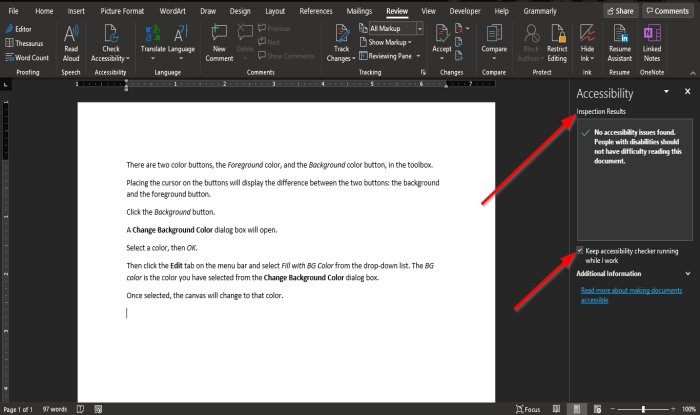
Muraayadda Helitaanka(Accessibility) ayaa ka soo muuqan doonta dhanka midig.
Shaxda Helitaanka(Accessibility ) , natiijooyinka kormeerku waxay muujinayaan in aan la helin arrimo la heli karo, iyo dadka naafada ah waa in ay ku adkaato akhrinta dukumeentiga.
Shabakadda Helitaanka(Accessibility) , waxa ku yaal sanduuqa jeeg-gudbinta ee Ku hay(Keep) gelitaanka hubinta oo shaqaynaya inta aan shaqaynayo; haddii jeeggani sax yahay, waxay si toos ah u socodsiin doontaa Hubinta Helitaanka(Accessibility Checker) .

Habka kale ee lagu hubinayo hubinta gelitaanku sii socdo inta aan shaqaynayo(Keep accessibility checker running while I work) sanduuqa hubinta waa in la gujiyo Hubiyaha Helitaanka(Accessibility Checker) ee kooxda Helitaanka(Accessibility) oo dooro Ikhtiyaarada: Fududeynta Helitaanka(Access) .

Sanduuqa wada hadalka Options Word(Word Options) ayaa furmi doona.
Waxaad arki doontaa sanduuqa jeeg-gudbinta si uu u socdo hubinta gelitaannada inta aan ka shaqaynayo(Keep accessibility checker running while I work) sanduuqa wada hadalka.
Haddii aan la hubin, dhagsii sanduuqa hubinta.
Muuqaalka Muuqaalka(Outlook) , aad ayey uga duwan tahay; Hubiyaha Helitaanka(Accessibility Checker) waa si toos ah marka uu samaynayo iimaylka.
Waxaan rajeyneynaa in casharkan uu kaa caawiyo inaad fahamto sida loo isticmaalo Hubinta Helitaanka(Accessibility Checker) ee Xafiiska Microsoft(Microsoft Office) .
Akhri soo socda(Read next) : Cajiib Windows 10 Tilmaamaha Helitaanka(Windows 10 Accessibility Features) ee kuwa kala duwan.
Related posts
Sida loo damiyo Microsoft Word Spell Checker
Sida loo isticmaalo Converter Measurement in Microsoft Office
Gelitaanka waa loo diiday isha rakibaadda - Cilad Microsoft Office
Sida loo soo celiyo farriimaha la tirtiray ee Microsoft Office
Sida Dropbox loogu daro Adeeg Cloud ahaan Microsoft Office
Sida loo beddelo goobaha File Block ee barnaamijyada Microsoft Office
Sida loo doorto ama loo iftiimiyo qoraalka gudaha Windows
Fix Excel wuxuu sugayaa codsi kale si loo dhamaystiro ficil OLE
Sida loo Copy and paste value without formula in Excel
Sida loo soo dejiyo noocyadii hore ee Microsoft Office
4 Siyaabaha Loo Geliyo Calaamadda Degree ee Microsoft Word
Cilad, Isha tixraaca lama helin - arrinta Microsoft Office
5 siyaabood oo loo Geli karo Calaamada Xididada Square ee Erayga
Sida Loo Bilaabo Microsoft Word In Mode Safe
Waa maxay Microsoft Word? - Qeexitaan ka yimid TechCult
Si degdeg ah ugu beddelo Xaashiyaha shaqada ee Excel
3 Siyaabaha Looga Saaro Calaamada Baaragaraafka (¶) ee Word
Waa maxay faylka CSV & Sida loo furo faylka .csv?
Sida loola xidhiidhiyo Google Calendar iyo Outlook
Sida loo tirtiro nasashada qaybta Microsoft Word
